Teamsは、 Microsoftによって作成された人気のあるコラボレーションプラットフォームの1つであり、 Office365スイートにバンドルされています。 Office 365サブスクリプションがなくても、チームを自由にダウンロードして使用できます。
Microsoftは2019年12月に発表し、 TeamsはLinuxディストリビューションのパブリックプレビューに利用できます。これは、多くの中でLinuxに導入された最初のOffice365製品であることに注意してください。デスクトップバージョンのチームは、プラットフォームのコア機能をサポートし、ユーザーに統一されたエクスペリエンスを提供します。チームは、Windows、Mac OS、Android、iOS、Linuxなどのさまざまなプラットフォームで利用できるようになりました。
MicrosoftTeamsの機能
チームのコア機能には次のものがあります。
- 完全な電話と電話会議。
- ビデオ通話と画面共有をサポートします。
- ドキュメントストレージ用にMicrosoftOneDriveに接続します。
- チャット機能。
- クロスプラットフォームをサポートします。
- 暗号化された通信。
この記事では、 LinuxにMicrosoftTeamsをインストールする方法を説明します。
LinuxへのMicrosoftTeamsのインストール
RedhatまたはDebianベースのディストリビューションの公式リポジトリからTeamsパッケージをダウンロードします。デモにCentos8を使用しているので、 rpmパッケージをダウンロードしています。
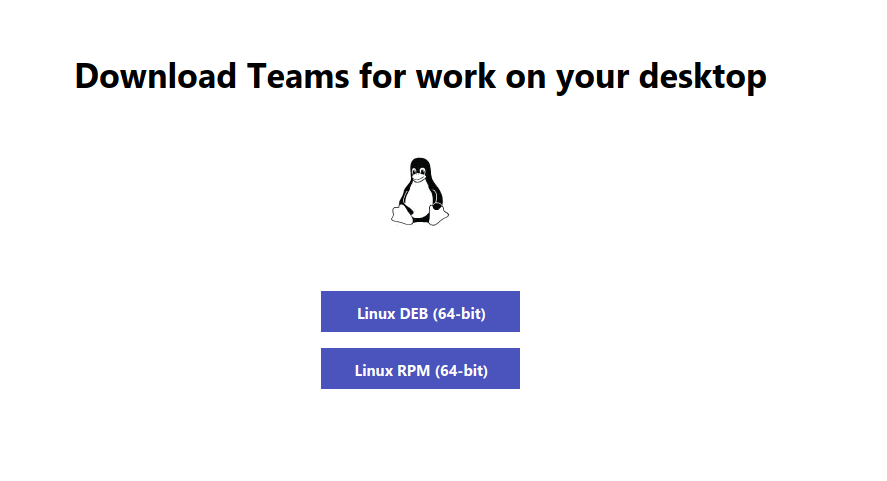
または、次のwgetコマンドを使用して、それぞれのLinuxディストリビューションにダウンロードしてインストールすることもできます。
-------- On RedHat, CentOS, Fedora and OpenSUSE -------- $ wget https://packages.microsoft.com/yumrepos/ms-teams/teams-1.3.00.25560-1.x86_64.rpm $ sudo rpm -i teams-1.3.00.25560-1.x86_64.rpm -------- On Debian, Ubuntu and Mint -------- $ wget https://packages.microsoft.com/repos/ms-teams/pool/main/t/teams/teams_1.3.00.25560_amd64.deb $ sudo dpkg -i teams_1.3.00.25560_amd64.deb
これでチームがインストールされ、使用できるようになりました。サインインアドレスを入力します。
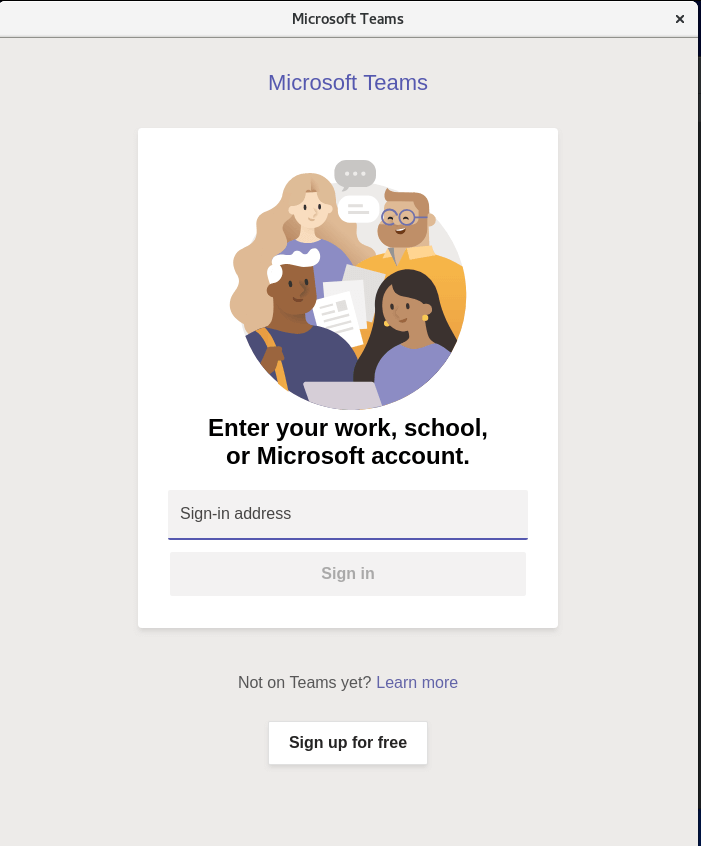
ログインページに移動して、資格情報を入力します。
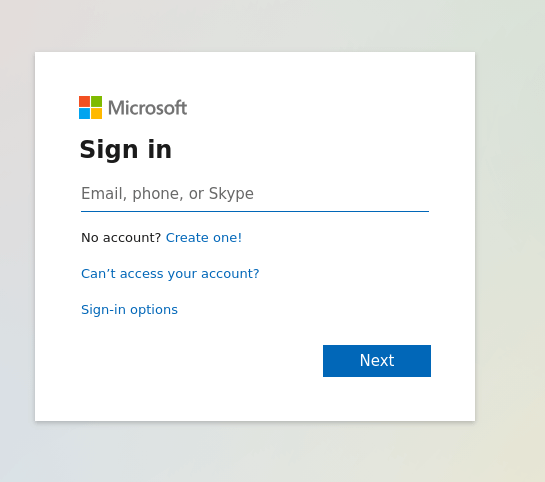
これで、チームを使用する準備が整いました。
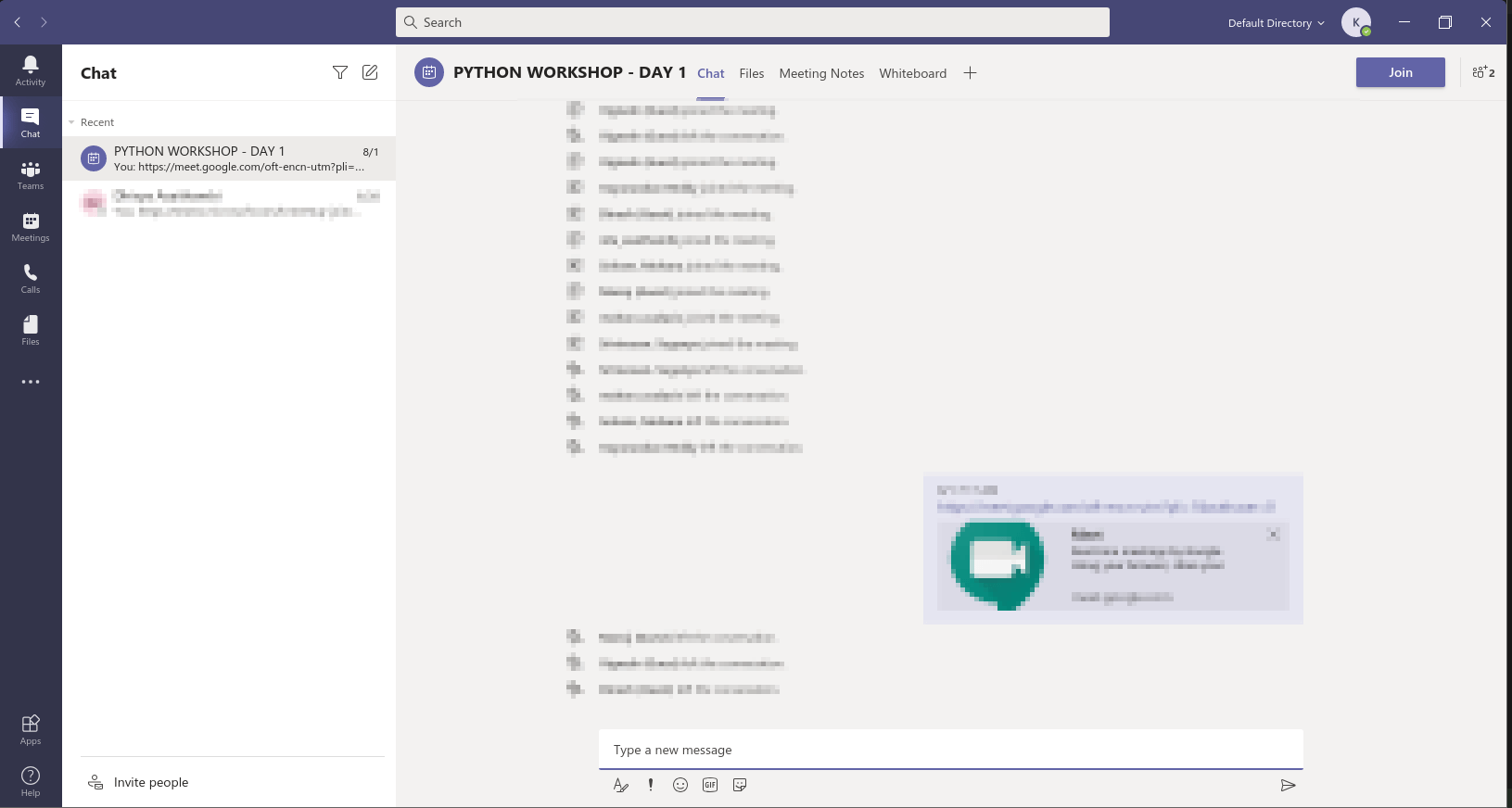
この記事は以上です。プラットフォームに依存せず、Linuxディストリビューションやさまざまなオペレーティングシステムでも正常に動作するため、私が最も好むチーム向けのWebバージョンもあります。 Linuxにチームをインストールし、フィードバックを私たちと共有してください。